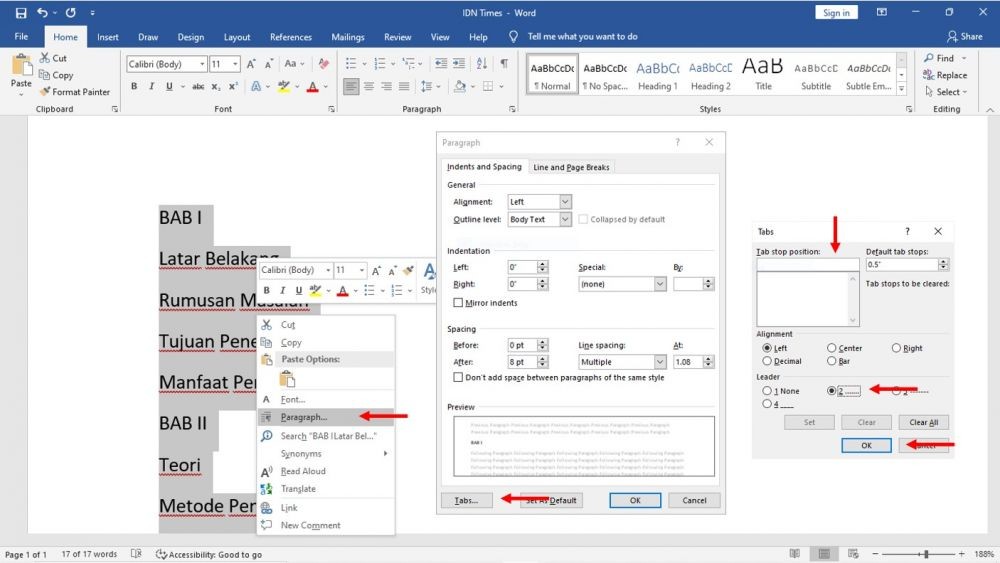
Daftar isi adalah bagian penting dalam sebuah karya tulis, terlebih dalam buku dan karya tulis ilmiah seperti skripsi. Daftar isi ada ditujukan agar pembaca bisa mengetahui garis besar isi dokumen. Adapun untuk pembuatan daftar isi bisa dilakukan secara otomatis ataupun manual. Dalam artikel kali ini, kami akan membagikan cara membuat titik-titik daftar isi tanpa harus mengetik satu per satu. Tutorial ini adalah menggunakan perangkat lunak Microsoft Word. Sehingga hasilnya, daftar isi dokumen menjadi lebih rapi dan simetris antara baris satu dengan lainnya.
Cara Membuat Titik-Titik Daftar Isi dengan Opsi Tabs
Dengan cukup klik satu poin pada keyboard, kemudian kamu bisa mendapatkan titik-titik yang selaras untuk daftar isimu. Tetapi, cara membuat titik-titik daftar isi dalam sekali ketik ini sangat menghemat waktu dan tenaga, apalagi jika sub-bab sangat banyak. Nah, sebelum melakukannya maka persiapkan dulu list daftar isinya, ya. Kamu dapat mengetikkan secara manual atau membuka dokumen yang sudah disimpan sebelumnya. Kemudian, kamu perlu mengatur Right Tab agar titik-titik yang dibuat lurus dan sejajar. Adapu caranya adalah sebagai berikut:
- Setelah teks siap, blok seluruh bab dan sub-bab pada daftar isi tanpa titik-titik yang sudah diketik
- Pada daftar yang sudah diblok, klik kanan > Paragraph
- Kamu akan diarahkan ke jendela baru yang berisi pengaturan paragraf. Lihat pojok kiri bawah pada kotak, klik opsi Tabs
- Pada jendela Tabs, kamu perlu melakukan penyesuaian pengaturan lebar yang akan diisi titik-titik pada kolom Tabs Stop Position
- Masih di jendela yang sama, pilih Right pada menu Alignment
- Selanjutnya, pilih bentuk yang ingin kamu gunakan. Karena ini merupakan cara membuat titik-titik daftar isi, maka pilih opsi kedua (….)
- Klik ‘set’ untuk menyimpan pengaturan jendela Tabs
- Klik ‘OK’ untuk menutup jendela Paragraph
Nah, pengaturan Right Tab titik-titik telah dibuat. Selanjutnya, kamu bisa mulai melakukan penomoran pada masing-masing bab dan sub-bab daftar isi. Langkah-langkahnya adalah sebagai berikut:
- Letakkan kursor di bagian paling kanan teks daftar isi. Misalnya, A. Pendahuluan(x), letakkan kursor di samping huruf n atau pada tanda x
- Untuk membuat titik-titik, cukup tekan tombol Tab pada keyboard dan otomatis akan menyesuaikan Right Tab yang sudah dibuat sebelumnya
- Berikan nomor halaman sesuai dengan teks yang ada pada keseluruhan dokumen Microsoft Word
Cara Membuat Titik-Titik Daftar Isi dengan Opsi Penggaris
Di samping menggunakan menu Tabs kamu juga bisa membuat titik-titik pada daftar isi sekali klik melalui pengaturan Penggaris. Sama dengan sebelumnya, kamu tinggal mengatur Right Tab atau batas akhir titik, kemudian penomoran akan lurus satu sama lain. Berikut adalah caranya:
- Buat tulisan bab dan sub-bab terlebih dahulu atau buka dokumen yang sudah disiapkan sebelumnya
- Tampilkan penggaris atas pada dokumen melalui menu bar View di bagian paling atas
- Setelah penggaris ditampilkan, kamu perlu menemukan dan klik ikon Tab di bagian kiri atas atau di bagian bawah ikon Paste
- Atur Right Tab sesuai dengan kebutuhan. Untuk daftar isi, kamu perlu mengaturnya hingga mendekati garis tepi dokumen di bagian samping kanan
- Setelah selesai, klik panah kecil di kanan bawah kelompok menu Paragraph hingga muncul jendela Paragraph > klik Tabs
- Pilih opsi titik-titik (2. ….) sebagai format daftar isi
- Tutup jendela untuk menyimpan pengaturan
- Letakkan kursor di paling kanan keterangan bab dan sub-bab dalam daftar isi
- Klik tabs pada keyboard untuk memunculkan titik-titik
- Ketikkan nomor halaman untuk daftar isi sesuai dokumen.
Perlu diketahui, cara kedua ini mungkin memakan lebih lama. Sehingga, cocok digunakan ketika bagian daftar isi yang kamu buat gak terlalu banyak